Win10双显卡怎么切换 Win10双显卡切换的方法
时间:2024-12-28 19:46:09 116浏览 收藏
本篇文章向大家介绍《Win10双显卡怎么切换 Win10双显卡切换的方法》,主要包括,具有一定的参考价值,需要的朋友可以参考一下。
轻松切换Win10双显卡,玩转高性能与节能
本文将指导您如何在Windows 10系统下轻松切换NVIDIA和AMD双显卡,在高性能游戏和日常节能之间自由切换。
NVIDIA显卡切换方法:
-
右键点击桌面,选择“NVIDIA控制面板”。
-
在左侧菜单中,依次点击“3D设置”—“管理3D设置”。
-
在“首选图形处理器”选项中,选择“高性能NVIDIA处理器”,然后点击“应用”保存设置。
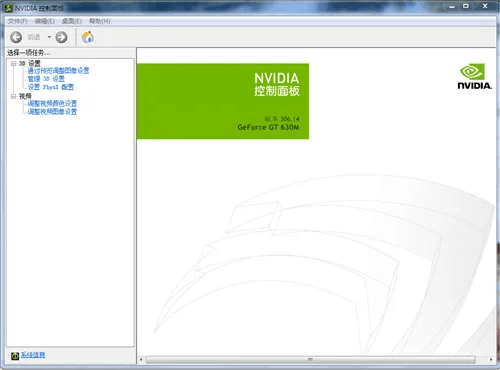
AMD显卡切换方法:
-
右键点击桌面,选择“配置可交换显示卡”。
-
在弹出的AMD可切换显卡设置窗口中,您可以为特定应用程序选择独立显卡运行,并设置其为“高性能”模式。 保存设置即可完成切换。
您也可以在“电源选项”、“可切换显卡全局设置”或“可切换显卡应用程序设置”中进行全局或针对特定应用的显卡切换设置。“节能”模式使用集成显卡,“高性能”或“最大性能”模式使用独立显卡。

通过以上步骤,您可以根据需要灵活切换Win10双显卡,在游戏和日常使用中获得最佳性能和续航体验。
好了,本文到此结束,带大家了解了《Win10双显卡怎么切换 Win10双显卡切换的方法》,希望本文对你有所帮助!关注golang学习网公众号,给大家分享更多文章知识!
相关阅读
更多>
-
501 收藏
-
501 收藏
-
501 收藏
-
501 收藏
-
501 收藏
最新阅读
更多>
-
113 收藏
-
464 收藏
-
237 收藏
-
209 收藏
-
460 收藏
-
337 收藏
-
297 收藏
-
219 收藏
-
160 收藏
-
313 收藏
-
169 收藏
-
348 收藏
课程推荐
更多>
-

- 前端进阶之JavaScript设计模式
- 设计模式是开发人员在软件开发过程中面临一般问题时的解决方案,代表了最佳的实践。本课程的主打内容包括JS常见设计模式以及具体应用场景,打造一站式知识长龙服务,适合有JS基础的同学学习。
- 立即学习 543次学习
-

- GO语言核心编程课程
- 本课程采用真实案例,全面具体可落地,从理论到实践,一步一步将GO核心编程技术、编程思想、底层实现融会贯通,使学习者贴近时代脉搏,做IT互联网时代的弄潮儿。
- 立即学习 516次学习
-

- 简单聊聊mysql8与网络通信
- 如有问题加微信:Le-studyg;在课程中,我们将首先介绍MySQL8的新特性,包括性能优化、安全增强、新数据类型等,帮助学生快速熟悉MySQL8的最新功能。接着,我们将深入解析MySQL的网络通信机制,包括协议、连接管理、数据传输等,让
- 立即学习 500次学习
-

- JavaScript正则表达式基础与实战
- 在任何一门编程语言中,正则表达式,都是一项重要的知识,它提供了高效的字符串匹配与捕获机制,可以极大的简化程序设计。
- 立即学习 487次学习
-

- 从零制作响应式网站—Grid布局
- 本系列教程将展示从零制作一个假想的网络科技公司官网,分为导航,轮播,关于我们,成功案例,服务流程,团队介绍,数据部分,公司动态,底部信息等内容区块。网站整体采用CSSGrid布局,支持响应式,有流畅过渡和展现动画。
- 立即学习 485次学习
